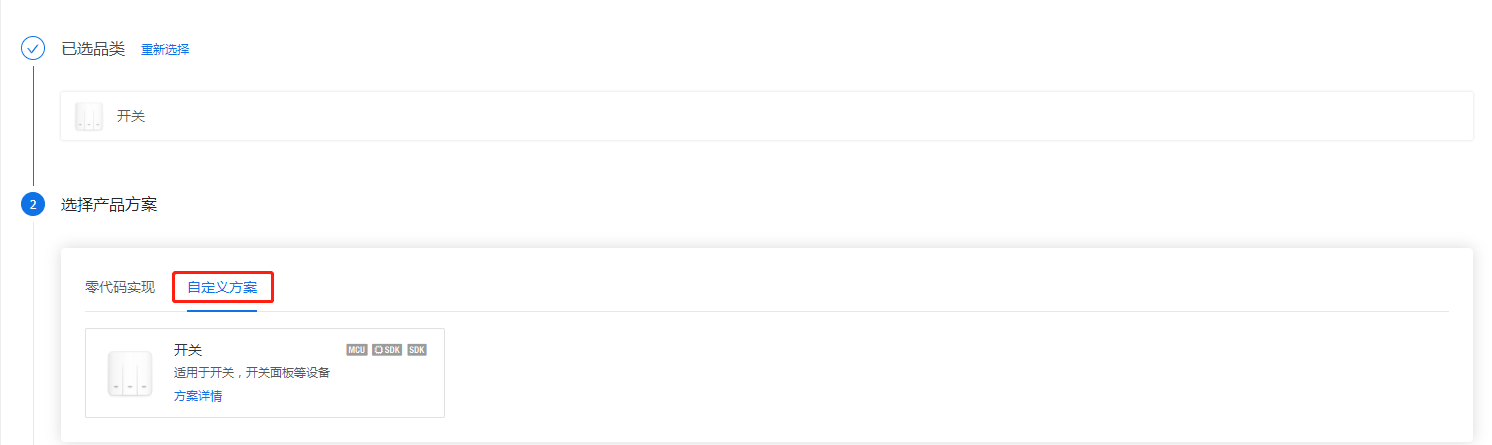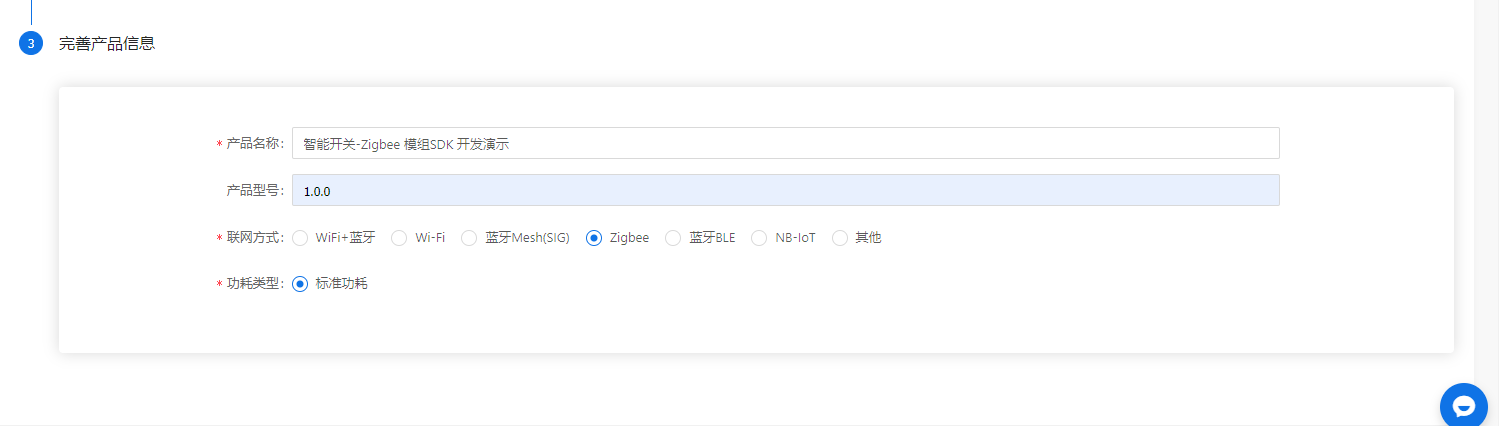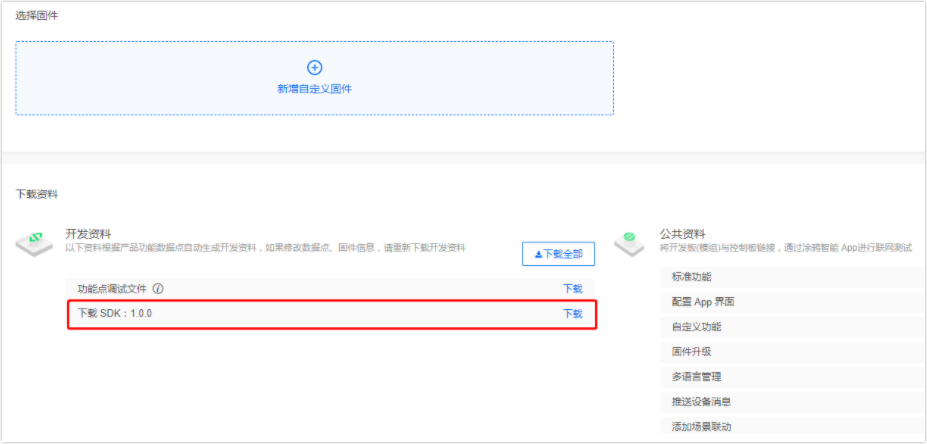基于涂鸦Zigbee开关模组的智能开关解决方案设计思路

概况
智能开关是一款常见的智能设备,使用智能开关可以远程控制连接的电器,可以使用智能音响控制电器,还可以实时查看电器的状态,极大的方便了我们的生活,基于涂鸦平台可以简单、快速完成一款智能开关的开发,本教程介绍如何使用涂鸦三明治开发板快速完成一个智能开关产品原型。
物料清单
步骤
第 1 步:创建产品并下载开发资料
第 2 步:参考 Demo 编写开关应用代码
下载到的 SDK 解压后,您可以打开
apps文件夹,内含相关的 demo 和 demo 说明文档。本例中,您可以参考
switch目录下的sample_switch1Demo,芯片平台选择EFR32MG21A020F768,结合自身硬件对代码进行简单修改,即可实现智能开关产品功能。-
根据创建的产品信息和硬件电路,修改
package.json文件里firmwareInfo部分设备相关的信息(pid、mode_id、manufacture_name等),详细说明如下:-
pid为第一步创建产品时生成的
-
mode_id和manufacture_name需要在 Zigbee 设备接入规范 根据品类查找。本例中选择 涂鸦 Zigbee 多路开关接入标准 文档,找到两个字段的内容填入
package.json文件中。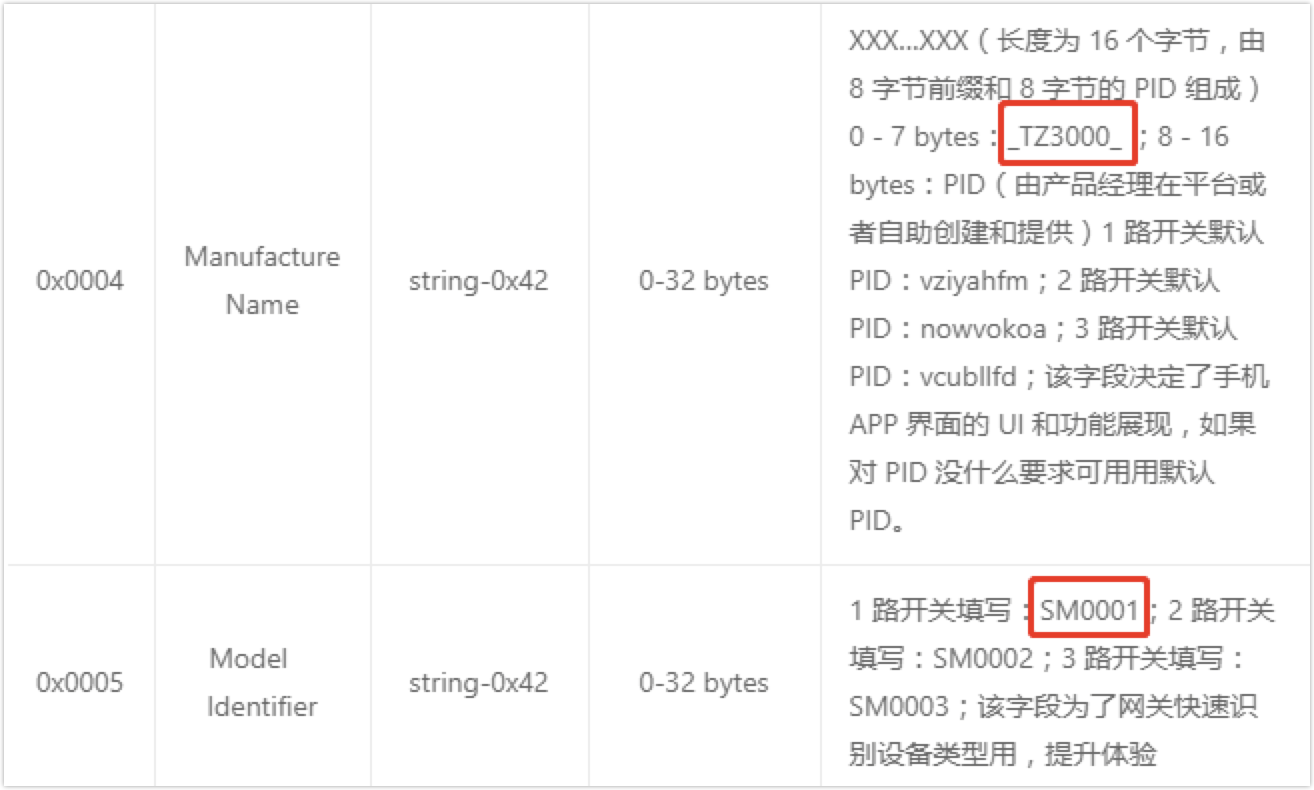
-
修改后的
package.json文件的firmwareInfo部分如下图所示。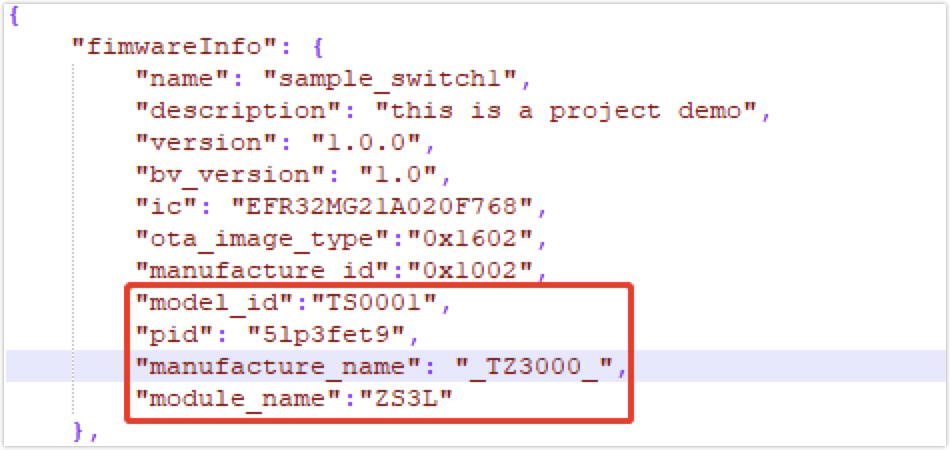
-
-
根据开发板的硬件电路修改
package.json中的ioConfig部分的信息,本例中修改后的信息如下图所示。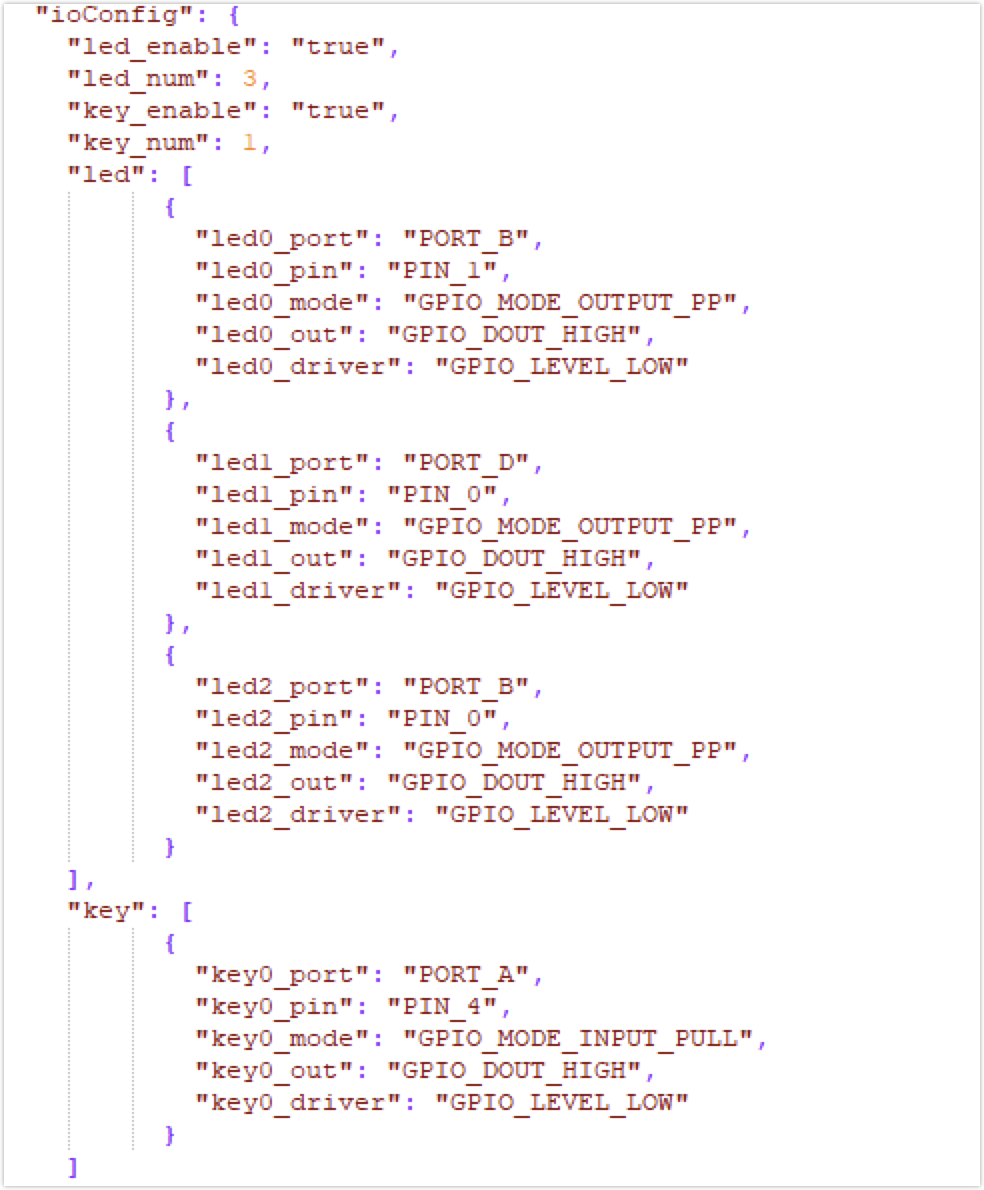
-
package.json文件修改完成后,直接编译 IAR 工程,系统会自动将package.json文件修改的相关信息填入到应用代码中,并在build文件夹下的exe文件夹中生成可用于烧录执行的生产固件和升级固件。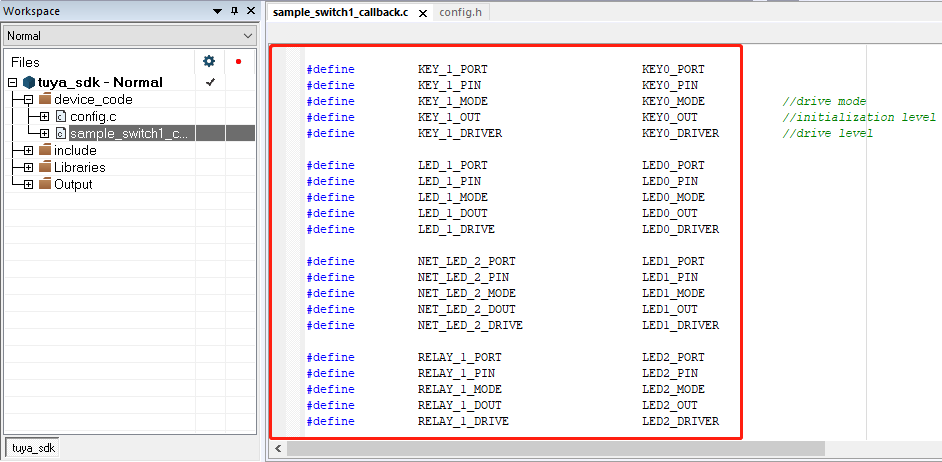
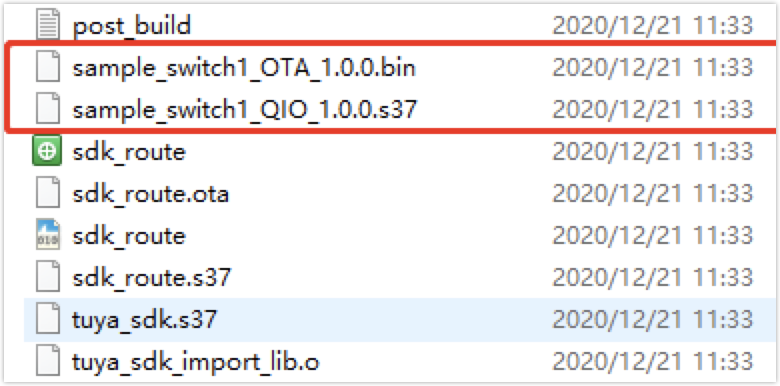
-
第 3 步:烧录固件和授权开发板
-
测试阶段
可以使用 silicon labs 芯片烧录工具 Simplicity Commander 将上一步骤生成的生产固件烧录到开发板内测试,但授权时间只限一周,如果要长时间测试或生产使用,需要参考下一章节的生产阶段流程使用云模组烧录授权平台烧录授权码
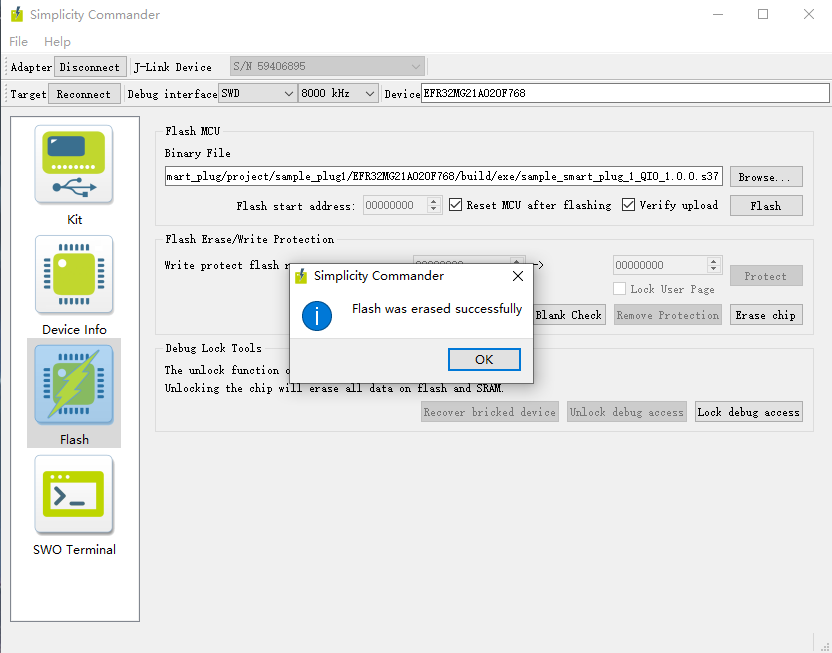
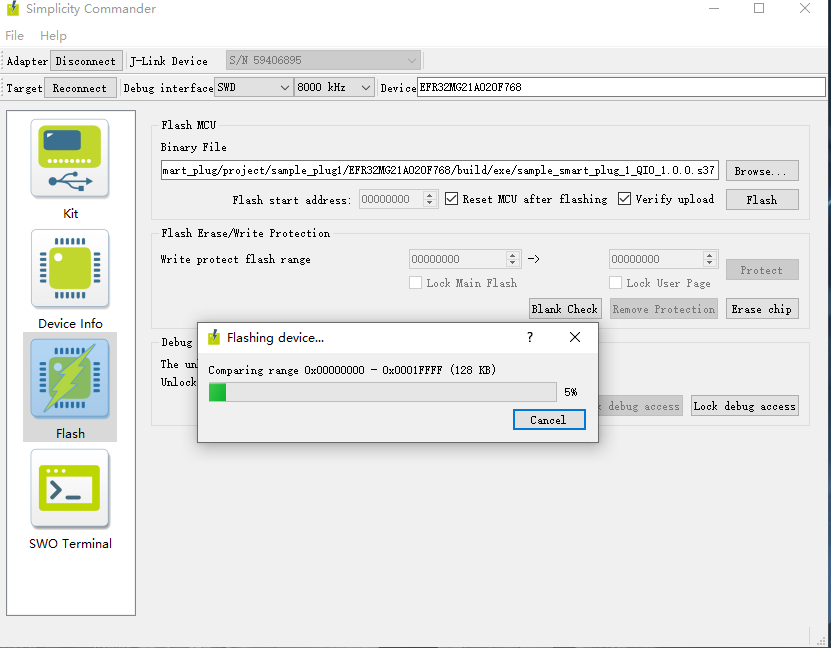
-
生产阶段
返回涂鸦 IoT 控制台,现阶段因生产系统还未完全打通,您需要通过 工单系统,让涂鸦员工协助上传开发好的固件并申请授权码,进行烧录和授权操作。
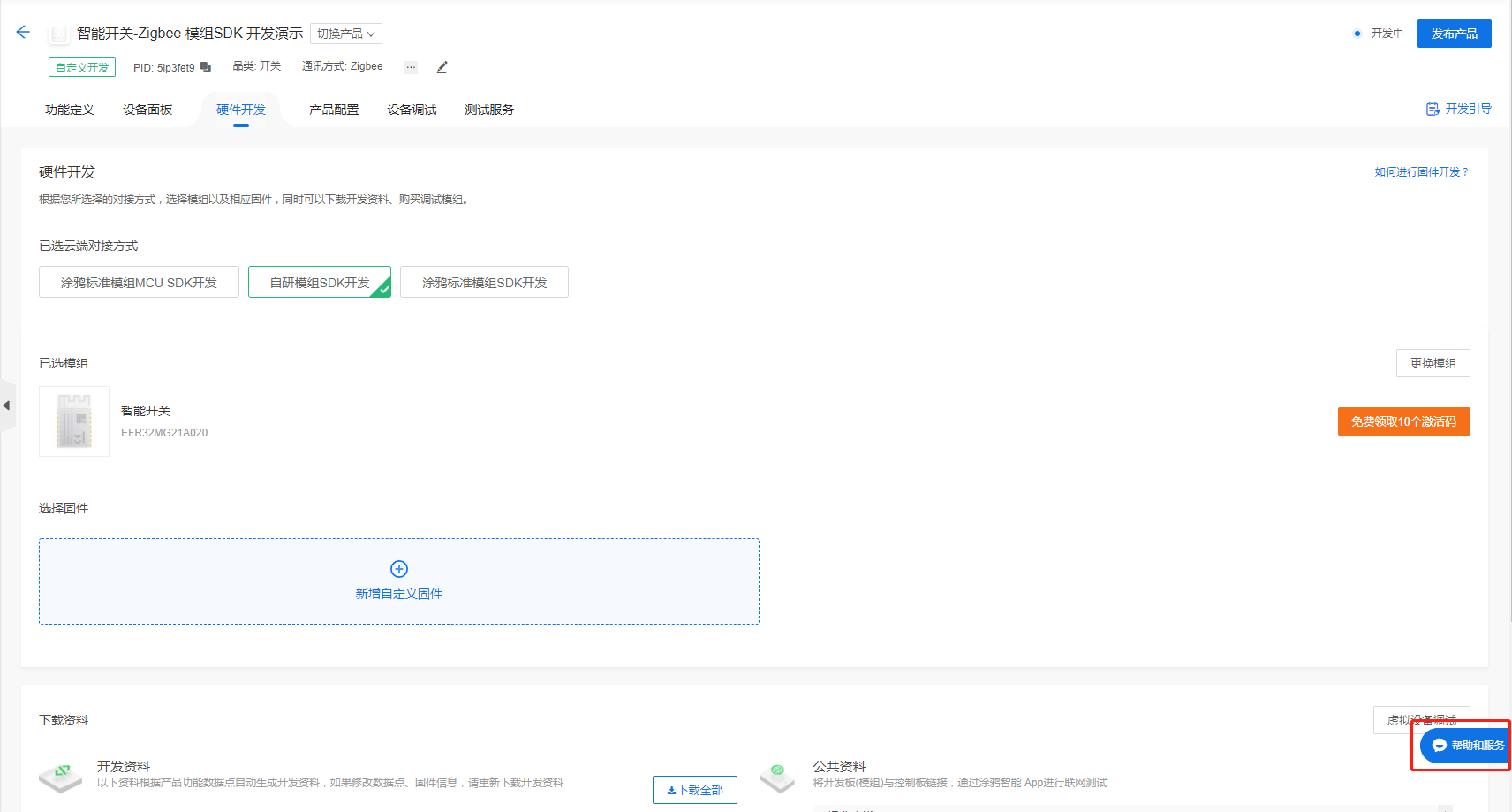
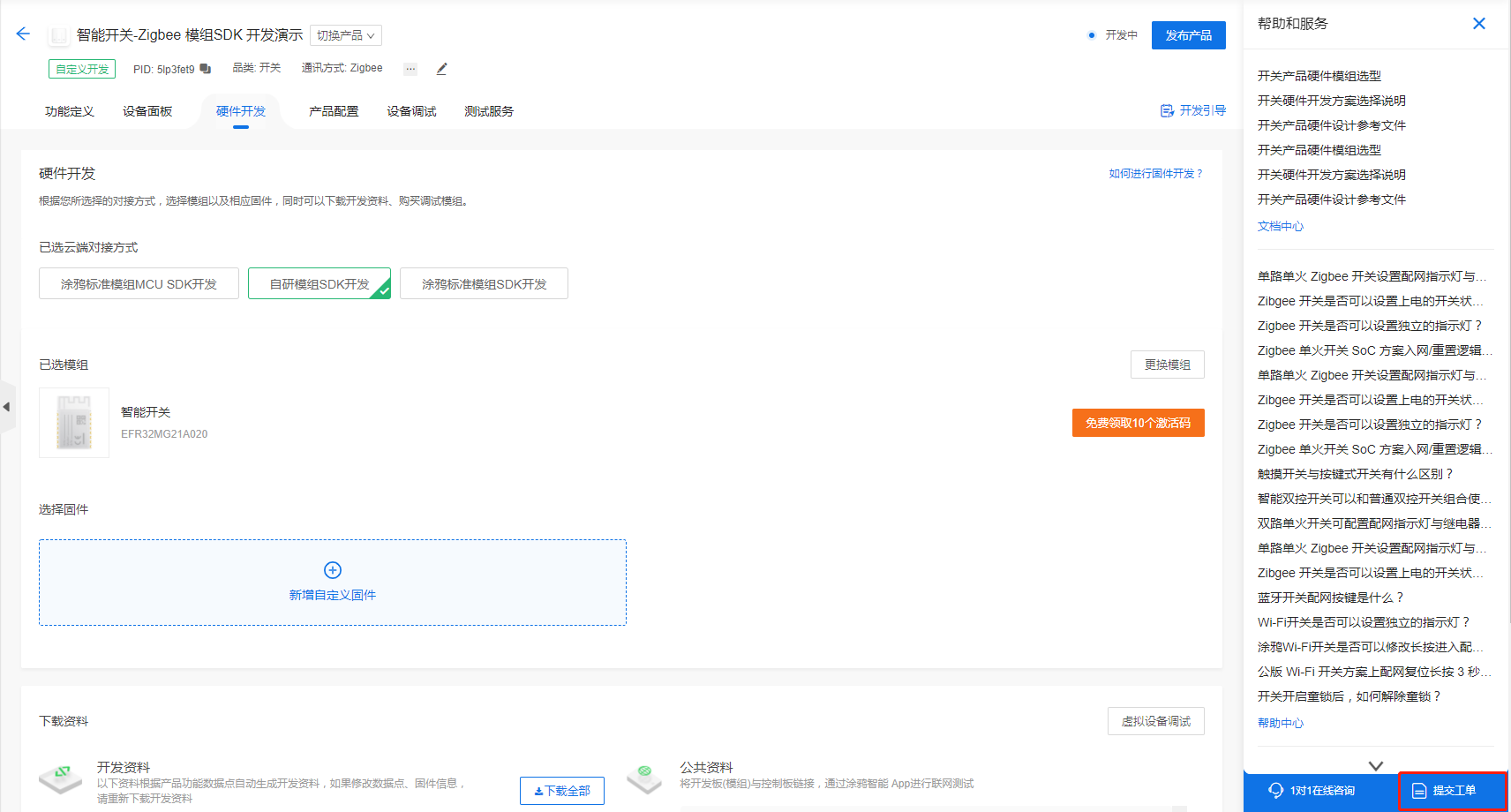
申请到授权码后,参考 固件烧录与授权 获取授权码及烧录使用章节,将开发好的固件烧录到模组中并进行授权,授权成功后设备即具备永久连接涂鸦 IoT 的能力。
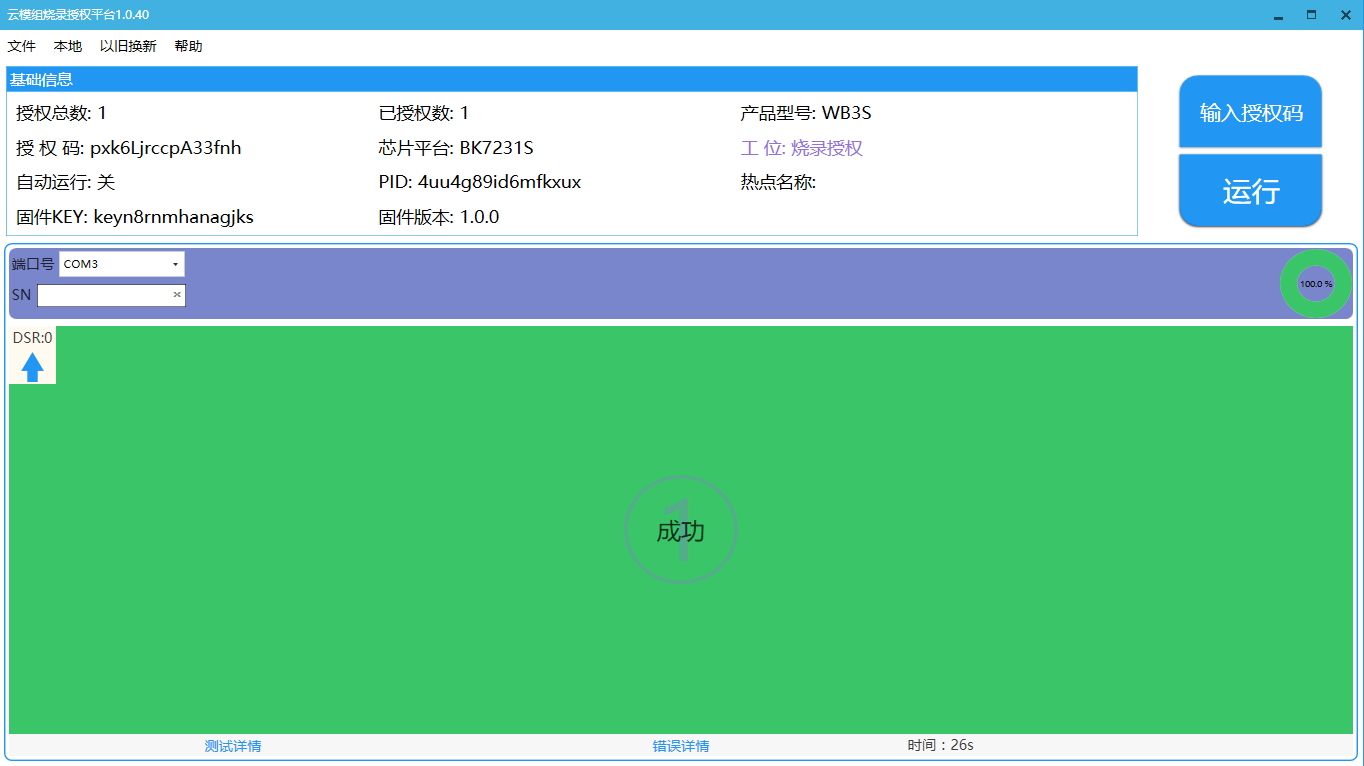
-
第 4 步:App 配网测试
通信协议为 Zigbee 的设备连接网络时,需要通过 Zigbee 网关实现。
-
按照 Zigbee 网关的操作说明书,使用 App 将 Zigbee 网关连接到云端。
-
根据代码内的配网设置,控制设备进入配网状态,本例中,长按涂鸦三明治 Zigbee SoC 主控板(ZS3L)上的按键,看到指示灯在快速闪烁时,设备即进入配网状态。
-
使用涂鸦智能 App 点击进入之前添加的网关,选择添加子设备。
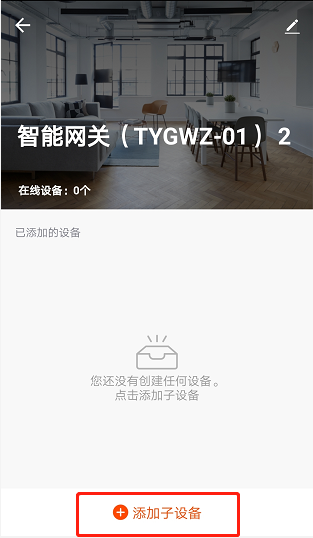
-
按 App 提示进行接下来的操作,将设备连接到云端,就可以使用 App 对设备进行控制了。
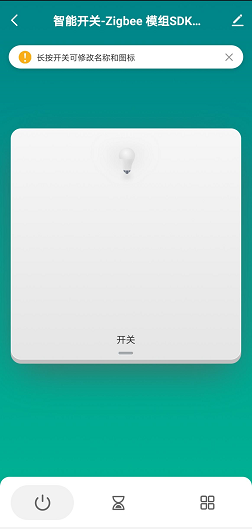
-
第 5 步:(可选)智能音箱服务
涂鸦支持市面上主流智能音箱控制设备,在 涂鸦IoT平台增值服务 入口,申请开通音箱服务。

审核通过后,可以在产品的信息页面看到对应的音箱图标,此时参考 第三方使用教程 将设备绑定到智能音箱平台下,即可使用智能音箱对设备进行控制。


更多详情,请参考 第三方接入服务。
小结
至此,恭喜您完成了一款智能开关产品的原型开发。基于涂鸦 IoT 平台和涂鸦三明治开发套件,您可以方便快捷地搭建智能产品原型,加速智能产品的开发流程。
该内容对您有帮助吗?
是我要提建议